温馨提示
欢迎你成为皇冠体育官网校园网用户,为便于你了解我校的网络以及丰富多彩的信息资源,请认真阅读本手册。同时,你也可以访问皇冠体育官网主页了解详情。入口:。
为方便同学们使用网络,学院为所有在校生提供了有线和无线方式免费访问内网资源(包括:学院网站、业务系统和查询一卡通消费信息)等服务,只有在你访问校外网站和资源时才收取上网费用。
一、校园网络介绍
每位同学入学即可获得校内信息门户账号和上网账号。账号为本人学号,登录密码为身份证后6位(字母大写)。
学号在线查询地址:http://ca.njvtc.edu.cn/zfca/login 点击“找回用户名”
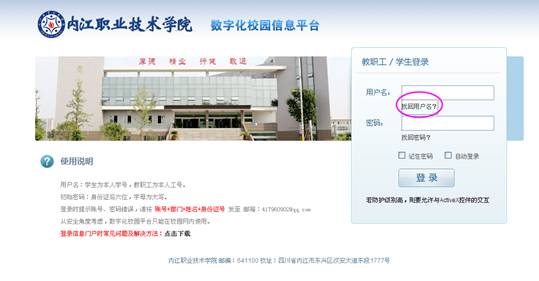
信息门户账号用于登陆信息门户系统,访问校内各类业务系统及资源,详见“三、重要信息系统”。
上网账号用于通过有线、无线WIFI方式接入校园网访问校内资源,详见“二、校园网络接入方法”。
你可以通过有线方式接入互联网:在宿舍内使用“SC掌上大学(电脑版)”拨号器拨号;也可以无线WIFI方式接入互联网:在宿舍内、教学区、图书馆、餐饮中心及部分公共区域,使用支持WIFI功能的笔记本电脑、手机、PAD等终端设备,通过“SC掌上大学(手机版)”APP进行拨号。
注:访问互联网需在餐饮中心2楼电信营业厅开通上网服务。
二、校园网络接入方法
2.1 访问内网的接入方法
2.1.1、有线网络登录方法:
建议使用360极速浏览器、谷歌浏览器。
打开浏览器,访问任意网址,网页会自动打开认证登录页面,输入分配的用户名和密码即可上网。
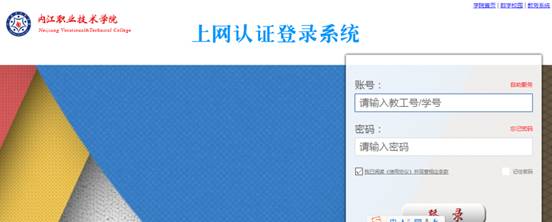
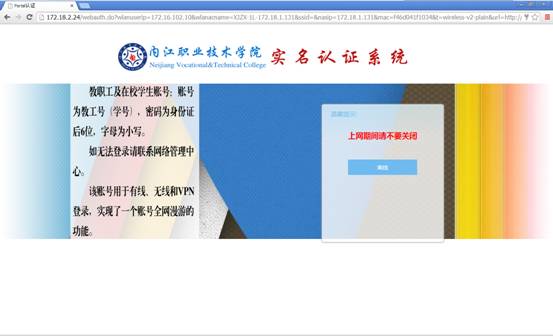
2.1.2、wifi登录方法
步骤1、搜索信号:打开手机或笔记本(平板)电脑无线网络设置,搜索并连接“ChinaNet-EDU”无线信号。信号成功连接之后登录,见图1或图2。
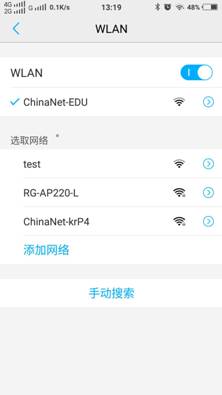
图1
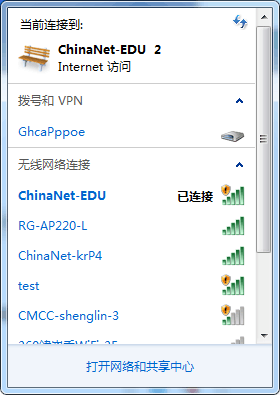
图2
步骤2、登录:“ChinaNet-EDU”信号成功连接之后,打开浏览器,访问任意网址,网页会自动打开认证登录页面,输入分配的用户名和密码即可上网,见图3和图4。
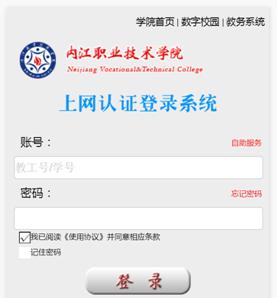
图3
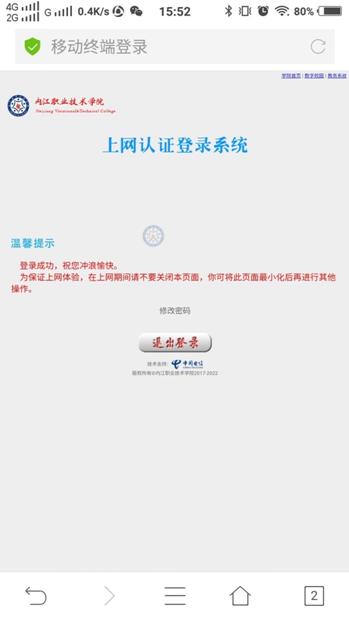
图4
2.2 访问互联网的接入方法
根据上网方式不同分电脑端(通常为有线上网)、手机端(通常为无线WIFI上网)和学生机房(浏览器认证)。
2.2.1宿舍有线上网流程
步骤1:到餐饮中心二楼电信营业厅开通收费账号,领取宽带账号和密码;
步骤2:将台式电脑或笔记本电脑,通过网线(长度根据需要确定)插入光猫的LAN1~LAN4网口后,将电脑配置成“自动获得”ip地址。

步骤3:打开浏览器,登录http://sell.sctyfy.com/neijiang/index.jsp,在页面选择对应的电脑端版本进行下载、安装。或者扫描二维码安装。
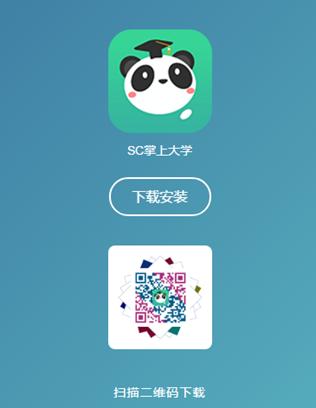
步骤4:点击打开电脑端拨号器软件,直接在登陆器右侧的账号密码框内输入正确的账号密码,点击拨号即可。

2.2.2校内手机上网流程
步骤1:手机浏览器访问http://sell.sctyfy.com/neijiang/index.jsp或直接扫描二维码,在下载页面上选择终端对应的版本进行下载、安装。
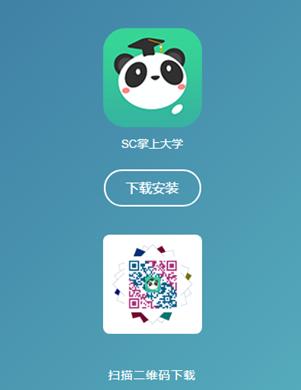
苹果手机需将该软件加入信任列表才可完成安装。
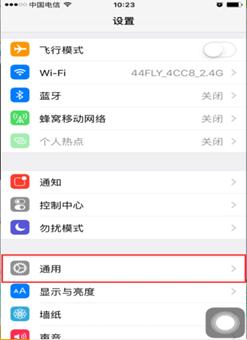
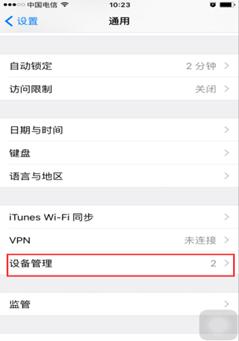
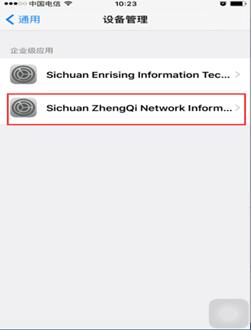
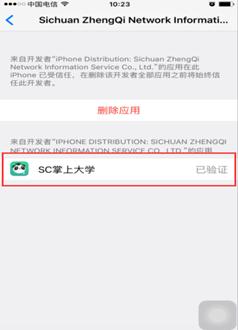
步骤2:首次进入掌上大学客户端,会自动弹出注册框,输入手机号并填入获取到的验证码即可,同时手动选择皇冠体育官网以接收学校专属消息。
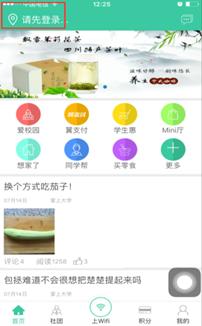
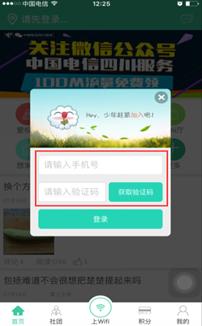
步骤3:教学区、图书馆、餐饮中心及部分公共区域无线上网手机端拨号(无线热点:ChinaNet-EDU。
打开掌上大学APP点击下方正中央的上WIFI按钮,搜索连接名为ChinaNet-EDU的无线WIFI信号,并选择添加账号。
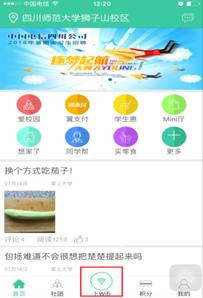
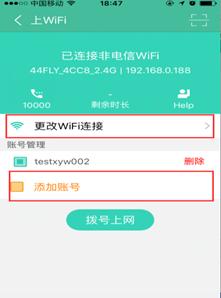
输入账号密码,选择保存。
注意:当连接ChinaNet-EDU后,手机或电脑都会弹出以下页面。
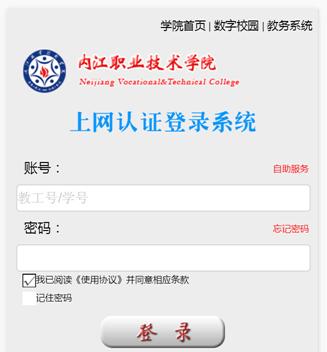
不要再在该页面操作,直接到掌上大学拨号认证。
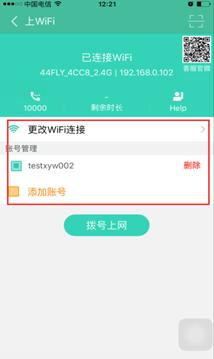
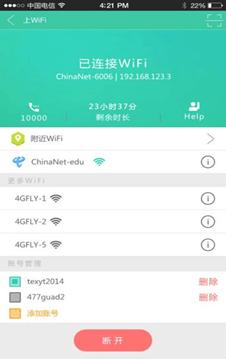
点击拨号上网按钮,成功连接网络。
步骤4:宿舍内无线上网手机端拨号(无线热点:光猫对应的以ChinaNet为前缀的无线信号)
搜索光猫背面对应的以ChinaNet为前缀的无线信号,输入对应的密码完成连接。
重复上述步骤3的顺序连接上网。
需要使用WIFI时登入此界面连接即可,使用完毕,注意断开。
注:上网账号只允许一个终端在线,即电脑端和手机端不能同时在线。
2.2.3学生机房上网流程
学生机房使用浏览器认证方式上网,如图,在机房管理员开启了外网连接的情况下,打开浏览器访问任意网页,在初次访问网页时会自动跳转到认证页面,输入学号,密码为身份证后6位(X大写),点击登录,页面提示登录成功后则可以访问网络。
注:机房上网不需要在电信营业厅开通上网套餐。
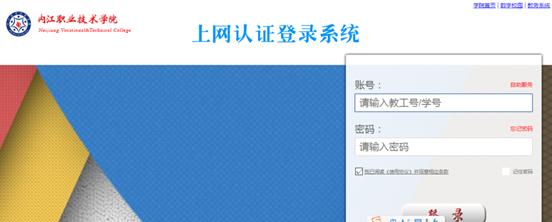
三、重要信息系统
3.1信息门户系统
信息门户系统集成校内多个重要系统,如学工系统、教务系统、迎新系统、精品课程、图书馆、一卡通查询系统等,用户登陆信息门户后即可访问已被集成的系统。
打开方式:
1、电脑访问,点页面顶部的“数字校园”进入,仅限学院内部网络访问。
2、手机访问,点击页面下方“快速通道”栏目的“数字校园”进入,仅限学院内部网络访问。
信息门户账号用户名为学号;初始密码为身份证号后6位(字母大写)。用户首次登陆门户系统需更改初始密码,请填写真实有效的信息并牢记,以便在忘记密码的情况下可自助找回密码。平时修改密码可登陆信息门户后进入个人设置进行更改和保存。
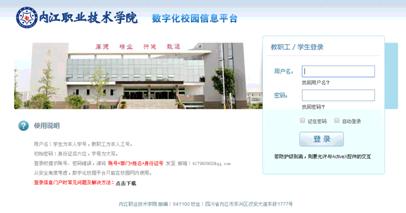
登录系统后,可点击页面左下角“我的应用”快速进入其他业务系统。
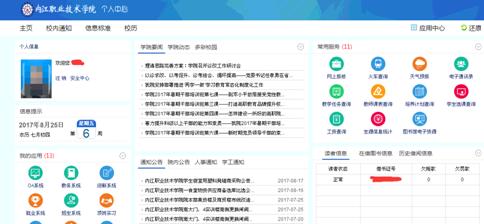
3.2一卡通查询系统
3.2.1登录系统
方法1、在校内使用信息门户系统登录后点击“一卡通系统”直接登录。
方法2、登录学院首页,点击上方“学生”链接,在打开的网页“生活服务”栏目点击“校园卡(改密、查明细、水电充值)”,也可直接扫描下图二维码进入系统。
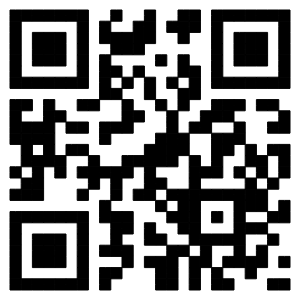
注:账号为学号,密码为消费密码,默认为身份证号码后6位,如果末尾为“x”则用0代替。如果不能使用,请到现代教育中心104凭有效证件查询。有效证件包括:学生证或身份证。
3.2.2校园卡充值水电费业务流程
进入系统后,点击左侧“水电缴费”选择的相应链接→进行购水电。(第一次使用可以绑定房间,下次再购买的时候可以通过绑定缴费为本宿舍快速购买水电。)
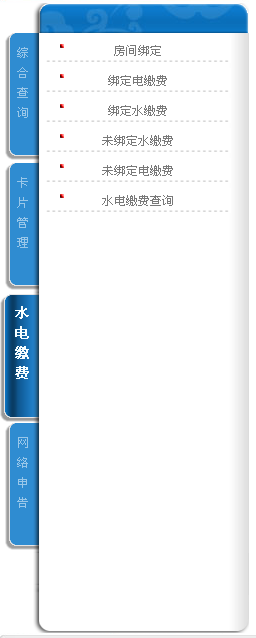
3.2.3综合查询
个人信息查询:可以查询个人校园卡的基本信息。
校园卡余额:可以查询当前校园卡的余额。(因业务结算的时差问题,此处显示的余额可能和pos机上的金额有出入。)
明细查询:可以根据指定的时间段查询校园卡的消费记录。
3.2.4校园卡充值业务流程
充值渠道一:现金充值(餐饮中心充值窗口充值)
充值渠道二:翼支付网上充值
步骤1开通翼支付:下载“翼支付”APP(短信发送YZF到11888),登录“翼支付”APP根据提示完成注册。
步骤2添加银行卡为翼支付账户充值(银行卡需开通快捷支付功能):需先为翼支付账户添加银行卡,然后再为翼支付账户充值,或者到校园营业厅为翼支付账户完成充值。
添加银行卡:进入翼支付→银行卡→点击最下面“添加银行卡”按提示完成银行卡添加(储蓄卡)。
充值:进入翼支付→账户→账户余额→充值→选中已添加的银行卡→根据提示输入要充值的金额、输入支付密码完成充值。
步骤3为校园卡充值:进入翼支付“应用”主界面→校园卡→一卡通→根据需要选择“为本人充值或为他人充值” →在操作界面的城市选择“内江”→学校选择“皇冠体育官网” →填写学号(校园卡卡号)→输入充值金额(1-500范围的整数)→如果勾选了短信通知(免费),则在下面的手机号码输入需要获取短信的手机号码→点击“确认”完成充值。
步骤4查询与再充值:在充值完成后,系统会自动保存以往的充值记录,下次进入的时候可以点击该条记录进行校卡余额查询或为账户快速充值。
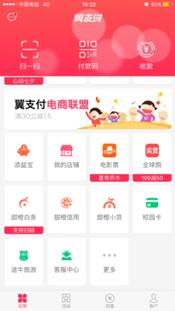
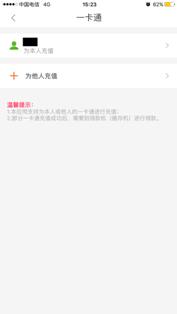
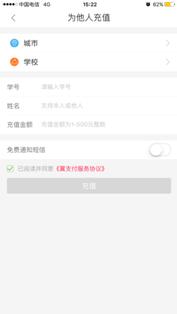
3.2.5校园卡管理
卡片挂失解挂:如果校园卡遗失或暂时找不到,可以在网上直接挂失,挂失后校园卡将不能消费,找到后可在网上自行解挂。(注:补卡后自动解挂。)
密码修改:可以在此修改校园卡消费密码及查询系统登录密码。
3.3学生公寓智能水电双控系统使用须知
3.3.1为了安全起见,寝室不得使用大功率危险电气(如热水器、电饭锅、电磁炉等),如使用此类电器,超过850W电表将自动断电,连续断电3次后需到数据管理中心恢复。
3.3.2整个寝室总电流不得超过10A,超过10A电表将自动断电,连续断电3次后需到数据管理中心恢复。
3.3.3为了同学们的作息规律,寝室将于每晚11:00准时断电,早上6:40通电,逢周五周六及节假日晚上不断电。
3.3.4学生寝室需以寝室为单位缴纳水电费,如不及时缴纳水电费,在预存费用归零后将自动停止供电,即水费欠费也会停电。
3.3.5水电费收费标准以市价为准,水费为3.52元/吨,电费为0.55元/度。
说明:每月5日前(遇节假日顺延)按寝室人数充入免费水电量。
免费水电标准:水:2吨/月.人,电:5度/月.人,全年按9个月计算,寒暑假期间不享受免费水电额度。
3.3.6宿舍水电费充值渠道:
1)、持校园卡到数据管理中心充值,位于现代教育中心104。
2)、使用一卡通查询系统在线充值,方法参考3.2.2。(推荐)
3)、持校园卡到学院综合值班室外的一体机上面充值,用户名和密码参考4.2.2。(推荐)
附:学院应用系统一览
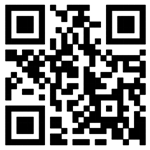 |
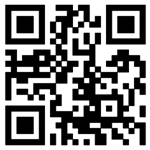 |
学院首页
|
图书馆 http://lib.njvtc.edu.cn |
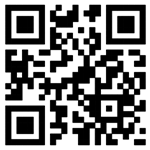 |
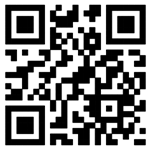 |
一卡通查询 http://61.188.99.46:8080/ |
教务系统 http://61.188.99.43:8888/ |
|
|
|
 川公网安备 51101102000074号
川公网安备 51101102000074号


